La navigazione delle mappe sull'iPhone non funziona (si blocca)
In questo articolo trattiamo di come risolvere un problema in cui la navigazione delle mappe e le funzionalità GPS non funzionano correttamente sull

Quando la tua auto ha bisogno di benzina, è facile trovare la stazione più vicina vicino a casa tua. Puoi almeno pensare a uno o due che sono vicino a te, ma cosa succede quando non sei in una zona che conosci molto bene? In tal caso, trovare la stazione di servizio più vicina può richiedere molto tempo. Ma, grazie a Google Maps, puoi ottenere tutte le informazioni sul gas di cui hai bisogno.
Hai ovviamente utilizzato Google Maps per ottenere indicazioni stradali per arrivare da qualche parte, ma probabilmente non per trovare la stazione di servizio più vicina. La buona notizia è che è facile e non avrai problemi a sapere come arrivarci.
Per iniziare, apri Google Maps. Una volta aperta l'app, tocca l'opzione Gas.
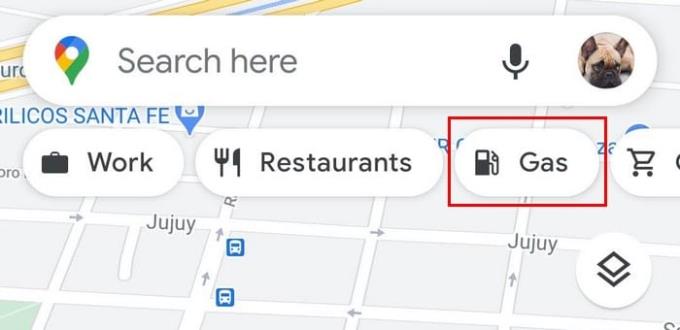
Non appena tocchi l'opzione Benzina, Google Maps ti mostrerà tutte le stazioni di servizio vicino a te. Nella parte superiore, vedrai i filtri che puoi utilizzare per trovare una specifica stazione di servizio. Ad esempio, puoi fare in modo che Google Maps ti mostri solo le stazioni di servizio che hai visitato in precedenza, che non hai visitato o che sono aperte al momento. Se non vedi alcun filtro che puoi utilizzare, tocca Altri filtri.
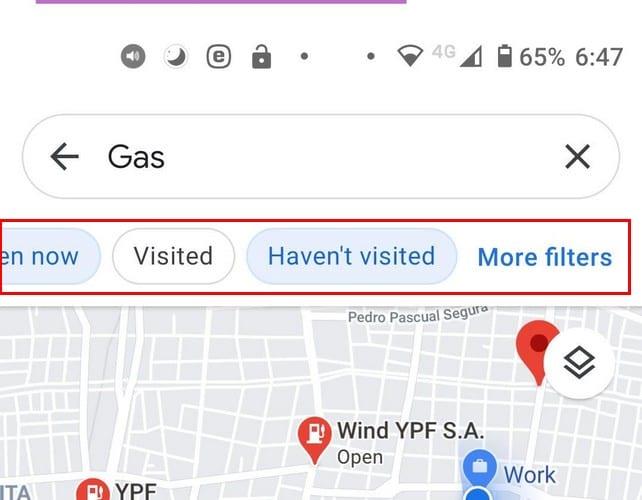
Nella sezione Filtri, puoi ordinare le stazioni di servizio per Rilevanza o Distanza. C'è anche una sezione in cui puoi vedere quali stazioni di servizio sono aperte ora, Any o Custom. Puoi vedere quali stazioni di servizio saranno aperte a un'ora o un giorno specifico nell'opzione Personalizzata. Questa è un'ottima opzione se lavori fino a tardi e vuoi sapere quale stazione di servizio sarà aperta, se dovesse succedere qualcosa.
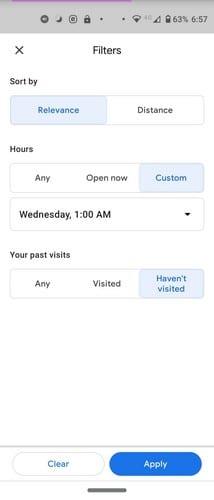
Una volta che i filtri sono impostati su ciò che stai cercando, non dimenticare di toccare il pulsante blu Applica in basso a destra. I risultati cambieranno e ti mostreranno solo i risultati che vuoi vedere. I risultati ti mostreranno l'opzione per condividere quel risultato, Indicazioni e Chiama quella specifica stazione di servizio.
Se vuoi esplorare altre stazioni di servizio, puoi scorrere su entrambi i lati. Quando ne hai uno che ti interessa, tocca semplicemente il palloncino rosso per ulteriori informazioni. Riceverai informazioni come:
Ci sono anche due modi per visualizzare i risultati della ricerca. È possibile utilizzare la Visualizzazione mappa o l'elenco Visualizza.
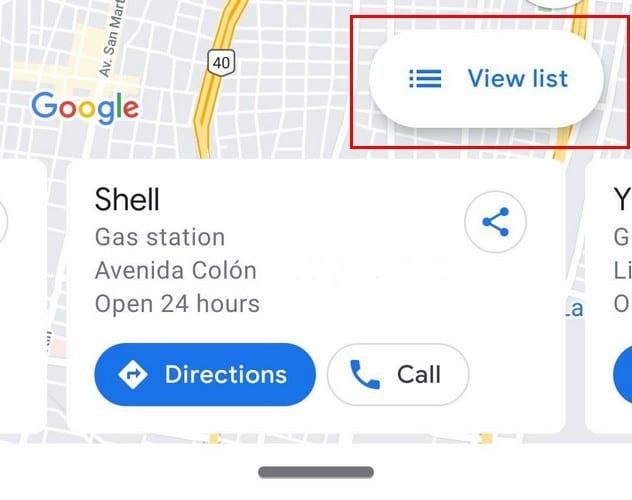
In Visualizza elenco, i risultati sono più facili da visualizzare. Tocca quello che ti interessa e otterrai tutte le informazioni necessarie su quella stazione di servizio.
Anche se pensi di non averne bisogno, è sempre bene sapere dove si trova la stazione di servizio più vicina. Grazie a Google Maps, non solo saprai dove si trova, ma anche i suoi orari di apertura, ecc. Pensi che questo sia uno strumento che utilizzerai spesso? Fammi sapere nei commenti qui sotto.
In questo articolo trattiamo di come risolvere un problema in cui la navigazione delle mappe e le funzionalità GPS non funzionano correttamente sull
Scopri perché Google Maps non mostra sempre il percorso più veloce e come risolvere il problema.
Google Maps mostra la posizione sbagliata? Controlla queste soluzioni per la risoluzione dei problemi per migliorare la precisione della posizione di Google Maps su Android e iPhone.
Scopri come rimuovere le etichette inutili da Google Maps con questa guida passo-passo. Lavora sulla tua esperienza Google Maps!
Scopri come evitare le strade sterrate su Google Maps con questa guida utile e informativa.
Se Google Maps non mostra la vista stradale, ci sono alcuni passaggi per la risoluzione dei problemi che puoi seguire per risolvere questo problema.
Scopri se puoi disegnare un raggio su Google Maps e quali strumenti alternativi puoi utilizzare per calcolare la distanza intorno a una posizione.
Impara come trovare il punto medio su Google Maps e altre app utili per calcolare distanze e trovare punti intermedi.
Scopri come usare Google Maps per trovare i migliori ristoranti più votati nella tua zona, aperti anche a orari specifici.
Cosa succede se le indicazioni vocali non funzionano in Google Maps? In questa guida, ti mostreremo come risolvere il problema delle indicazioni vocali.
Guida completa su come utilizzare Google Maps su PC Windows. Scopri le modalità di installazione e tutti i vantaggi della app Web.
Personalizza Google Maps e cambia l'icona dell'auto seguendo questi semplici passaggi.
Scopri quali passaggi seguire per accedere e cancellare i tuoi contenuti di Google Maps. Ecco come cancellare le vecchie mappe.
Scopri come trovare le coordinate di qualsiasi luogo nel mondo in Google Maps per Android, Windows e iPadOS.
Scopri quanto è facile avere sempre Google Maps che ti mostra la vista satellitare delle tue mappe. Ecco come.
Scopri come cambiare la lingua di Google Maps senza dover toccare le impostazioni della lingua del tuo dispositivo. È più facile di quanto pensi per il tuo dispositivo Android.
Google Maps ha un'opzione Misura distanza dedicata che ti consente di misurare rapidamente la distanza tra due punti.
Il trucco ti consente di trovare luoghi e luoghi su Google Maps e continuare a utilizzare l'esperienza utente familiare dell'app Maps per la navigazione.
Crea le tue regole e crea la tua mappa Google personalizzata. Chiedi al tuo amico di prendere il miglior percorso turistico e non necessariamente di arrivarci il più velocemente possibile.
Google Maps può visualizzare le informazioni sull'altitudine su PC e dispositivi mobili. Per utilizzare questa funzione, è necessario abilitare l'opzione Terreno.
Se le app e i programmi non pinnati continuano a riapparire nella barra delle applicazioni, puoi modificare il file Layout XML e rimuovere le righe personalizzate.
In questo tutorial ti mostriamo come eseguire un soft o hard reset sull
Ci sono così tante fantastiche app su Google Play che non puoi fare a meno di iscriverti. Dopo un po
Cercare nella propria tasca o portafoglio il giusto documento di pagamento può essere un vero disagio. Negli ultimi anni, diverse aziende hanno sviluppato e lanciato soluzioni di pagamento contactless.
Eliminare la cronologia dei download di Android aiuta a liberare spazio di archiviazione, tra le altre cose. Ecco i passaggi da seguire.
Questa guida ti mostra come eliminare foto e video da Facebook utilizzando un PC, un dispositivo Android o iOS.
Abbiamo trascorso del tempo con il Galaxy Tab S9 Ultra, e si tratta del tablet perfetto da abbinare al tuo PC Windows o al Galaxy S23.
Disattiva i messaggi di testo di gruppo su Android 11 per mantenere sotto controllo le notifiche per l
Cancella la cronologia degli URL nella barra degli indirizzi di Firefox e mantieni le tue sessioni private seguendo questi rapidi e facili passi.
Per segnalare un truffatore su Facebook, clicca su Altre opzioni e seleziona Trova supporto o segnala profilo. Compila poi il modulo di segnalazione.


























